网络端口查看
Linux命令高级技巧使用netstat命令查看网络连接与端口状态

Linux命令高级技巧使用netstat命令查看网络连接与端口状态在Linux系统中,netstat命令是一个非常有用的工具,可以用来查看网络连接和端口状态。
通过使用netstat命令,我们可以获取关于网络连接的详细信息,例如本地IP地址、远程IP地址、端口号等。
本文将介绍一些高级技巧,帮助您更好地使用netstat命令。
1. 查看所有网络连接:要查看所有网络连接,您可以使用以下命令:```netstat -a```该命令将显示所有活动的网络连接,包括TCP和UDP连接。
对于每个连接,您将获得本地IP地址、远程IP地址、连接状态以及相应的端口号。
2. 仅显示TCP连接:如果您只对显示TCP连接感兴趣,可以使用以下命令:```netstat -at```该命令将仅显示所有TCP连接,其中包括本地IP地址、远程IP地址、连接状态以及相应的端口号。
3. 仅显示UDP连接:类似地,如果您只对显示UDP连接感兴趣,可以使用以下命令:```netstat -au```该命令将仅显示所有UDP连接,其中包括本地IP地址、远程IP地址以及相应的端口号。
4. 显示进程ID和进程名称:有时候我们还希望了解与特定网络连接相关联的进程信息。
您可以使用以下命令显示进程ID和进程名称:```netstat -ap```在输出结果中,您将看到与每个网络连接相关联的进程ID和进程名称。
5. 显示网络连接的状态:当我们使用netstat命令查看网络连接时,还可以了解到连接的状态。
以下是一些常见的连接状态:- ESTABLISHED:已建立的连接。
- LISTEN:正在侦听新连接的端口。
- TIME_WAIT:连接已关闭,等待足够时间以确保所有数据包都已正常传输。
- CLOSE_WAIT:连接已关闭,但仍有未经处理的数据包。
要显示连接状态,请使用以下命令:```netstat -as```在输出结果中,您将获得每个连接的详细信息,包括状态和相关的统计数据。
如何查看端口号
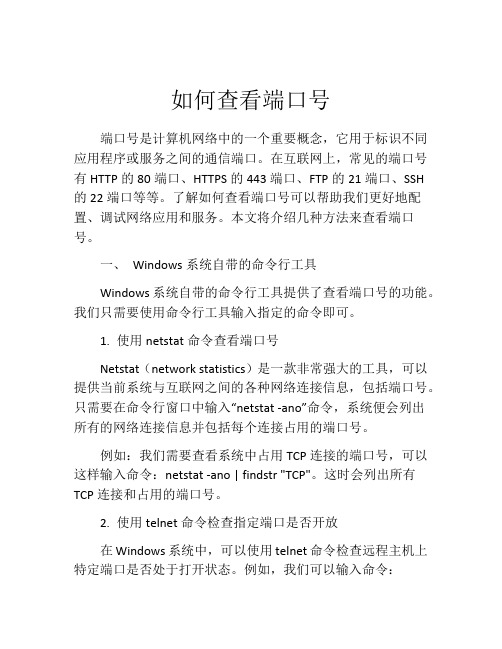
如何查看端口号端口号是计算机网络中的一个重要概念,它用于标识不同应用程序或服务之间的通信端口。
在互联网上,常见的端口号有HTTP的80端口、HTTPS的443端口、FTP的21端口、SSH的22端口等等。
了解如何查看端口号可以帮助我们更好地配置、调试网络应用和服务。
本文将介绍几种方法来查看端口号。
一、Windows系统自带的命令行工具Windows系统自带的命令行工具提供了查看端口号的功能。
我们只需要使用命令行工具输入指定的命令即可。
1. 使用netstat命令查看端口号Netstat(network statistics)是一款非常强大的工具,可以提供当前系统与互联网之间的各种网络连接信息,包括端口号。
只需要在命令行窗口中输入“netstat -ano”命令,系统便会列出所有的网络连接信息并包括每个连接占用的端口号。
例如:我们需要查看系统中占用TCP连接的端口号,可以这样输入命令:netstat -ano | findstr "TCP"。
这时会列出所有TCP连接和占用的端口号。
2. 使用telnet命令检查指定端口是否开放在Windows系统中,可以使用telnet命令检查远程主机上特定端口是否处于打开状态。
例如,我们可以输入命令:telnet x.x.x.x 端口号,其中x.x.x.x是远程主机的IP地址,端口号表示需要检查的端口号。
如果远程主机上的指定端口已经开放,那么会在命令行窗口中看到连接成功的提示信息;如果没有连接成功则说明该端口已经被防火墙或其他安全设备过滤掉了。
二、使用网络监控工具查看端口网络监控工具可以提供更丰富的网络信息以及更直观的监控数据。
下面罗列了一些网络监控工具供大家参考。
1. TCPViewTCPView是由Sysinternals出品的一款免费的网络连接监视工具,可以显示当前系统上的所有TCP和UDP连接以及它们所使用的协议和端口号等信息。
2. WiresharkWireshark是一款功能强大的网络协议分析工具,可以用来查看计算机与网络之间数据的传输情况。
查询端口被占用情况

查询端口被占用情况查询端口被占用情况是一项非常重要的任务,特别是在构建和维护网络系统时。
了解哪些端口被占用可以帮助我们查找和解决可能的网络问题,以确保网络安全稳定运行。
在本文中,我将详细介绍如何查询端口被占用情况,并提供一些常用工具和技巧。
首先,我们可以使用不同的方法来查询端口被占用情况。
以下是一些常见的方法:1.使用命令行工具:在Windows系统中,我们可以使用命令行工具`netstat`来查询端口被占用情况。
打开命令提示符窗口,输入以下命令:```netstat -ano , findstr :端口号```"端口号"应该替换为你要查询的具体端口号。
这将列出正在使用指定端口的进程的PID(进程ID)。
在Linux和Mac系统中,我们可以使用类似的`netstat`命令:```netstat -tuln , grep 端口号```同样,替换"端口号"为你要查询的具体端口号。
这将列出使用指定端口的进程和它们的PID。
2.使用图形界面工具:对于那些不熟悉命令行的用户,可以使用一些图形界面的工具来查询端口被占用情况。
其中一些常见的工具包括:- TCPView(Windows):它是Sysinternals Suite的一部分,提供了一个直观的图形界面,可以实时显示系统上的TCP和UDP连接,以及占用的端口和进程信息。
- lsof(Linux和Mac):lsof是一个功能强大的命令行工具,可用于查询系统上打开的文件和进程。
它也可以用于查询端口被占用情况。
无论使用哪种方法,查询端口被占用情况的结果都会告诉我们正在使用指定端口的进程的PID。
从PID开始,我们可以进一步查找与之相关的进程信息和应用程序。
要查找与PID相关的进程信息,我们可以使用以下命令:在Windows系统中,使用Task Manager(任务管理器):```tasklist , findstr PID```在Linux和Mac系统中,使用ps命令:```ps -ef , grep PID```替换上述命令中的"PID"为我们要查询的具体进程ID。
Linux命令高级技巧使用netstat进行网络连接与端口查看
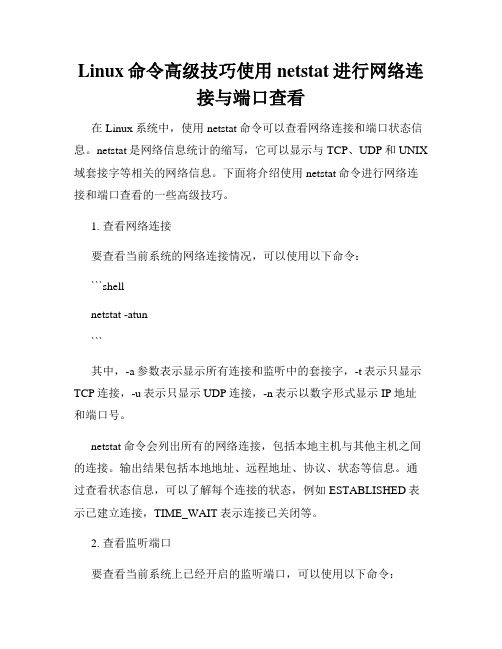
Linux命令高级技巧使用netstat进行网络连接与端口查看在Linux系统中,使用netstat命令可以查看网络连接和端口状态信息。
netstat是网络信息统计的缩写,它可以显示与TCP、UDP和UNIX 域套接字等相关的网络信息。
下面将介绍使用netstat命令进行网络连接和端口查看的一些高级技巧。
1. 查看网络连接要查看当前系统的网络连接情况,可以使用以下命令:```shellnetstat -atun```其中,-a参数表示显示所有连接和监听中的套接字,-t表示只显示TCP连接,-u表示只显示UDP连接,-n表示以数字形式显示IP地址和端口号。
netstat命令会列出所有的网络连接,包括本地主机与其他主机之间的连接。
输出结果包括本地地址、远程地址、协议、状态等信息。
通过查看状态信息,可以了解每个连接的状态,例如ESTABLISHED表示已建立连接,TIME_WAIT表示连接已关闭等。
2. 查看监听端口要查看当前系统上已经开启的监听端口,可以使用以下命令:netstat -tln```其中,-l参数表示只显示监听中的套接字,-n参数表示以数字形式显示IP地址和端口号。
netstat命令会列出所有的监听端口,包括TCP和UDP端口。
输出结果包括协议、本地地址、状态等信息。
通过查看状态信息,可以了解每个监听端口的状态,例如LISTEN表示已经开始监听请求。
3. 查看进程ID和程序名netstat命令还可以显示与每个连接或监听端口相关联的进程ID和程序名。
使用以下命令可以显示程序名:```shellnetstat -tlnp```其中,-p参数表示显示与套接字关联的程序名。
netstat命令会列出所有的监听端口,同时显示与之关联的程序名和进程ID。
通过查看程序名和进程ID,可以了解开启监听端口的具体程序。
4. 显示详细信息如果需要查看更加详细的网络连接信息,可以使用以下命令:netstat -atunp```其中,-p参数表示显示与套接字关联的进程信息。
网络端口的检查和常用端口文档
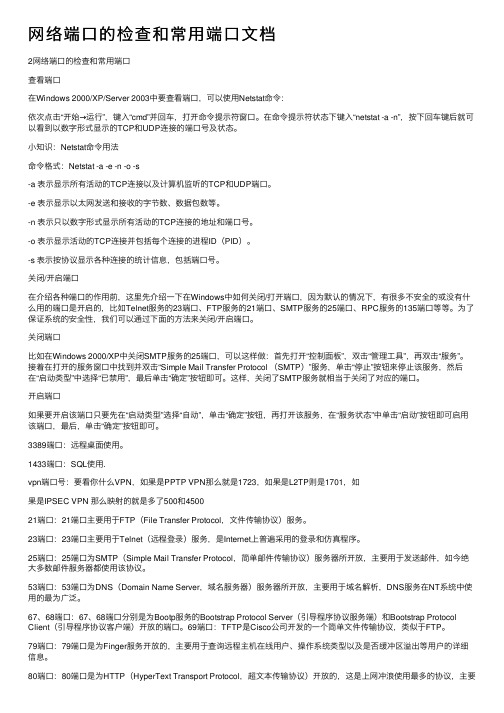
⽹络端⼝的检查和常⽤端⼝⽂档2⽹络端⼝的检查和常⽤端⼝查看端⼝在Windows 2000/XP/Server 2003中要查看端⼝,可以使⽤Netstat命令:依次点击“开始→运⾏”,键⼊“cmd”并回车,打开命令提⽰符窗⼝。
在命令提⽰符状态下键⼊“netstat -a -n”,按下回车键后就可以看到以数字形式显⽰的TCP和UDP连接的端⼝号及状态。
⼩知识:Netstat命令⽤法命令格式:Netstat -a -e -n -o -s-a 表⽰显⽰所有活动的TCP连接以及计算机监听的TCP和UDP端⼝。
-e 表⽰显⽰以太⽹发送和接收的字节数、数据包数等。
-n 表⽰只以数字形式显⽰所有活动的TCP连接的地址和端⼝号。
-o 表⽰显⽰活动的TCP连接并包括每个连接的进程ID(PID)。
-s 表⽰按协议显⽰各种连接的统计信息,包括端⼝号。
关闭/开启端⼝在介绍各种端⼝的作⽤前,这⾥先介绍⼀下在Windows中如何关闭/打开端⼝,因为默认的情况下,有很多不安全的或没有什么⽤的端⼝是开启的,⽐如Telnet服务的23端⼝、FTP服务的21端⼝、SMTP服务的25端⼝、RPC服务的135端⼝等等。
为了保证系统的安全性,我们可以通过下⾯的⽅法来关闭/开启端⼝。
关闭端⼝⽐如在Windows 2000/XP中关闭SMTP服务的25端⼝,可以这样做:⾸先打开“控制⾯板”,双击“管理⼯具”,再双击“服务”。
接着在打开的服务窗⼝中找到并双击“Simple Mail Transfer Protocol (SMTP)”服务,单击“停⽌”按钮来停⽌该服务,然后在“启动类型”中选择“已禁⽤”,最后单击“确定”按钮即可。
这样,关闭了SMTP服务就相当于关闭了对应的端⼝。
开启端⼝如果要开启该端⼝只要先在“启动类型”选择“⾃动”,单击“确定”按钮,再打开该服务,在“服务状态”中单击“启动”按钮即可启⽤该端⼝,最后,单击“确定”按钮即可。
3389端⼝:远程桌⾯使⽤。
如何查看局域网中的端口开放、网络信息
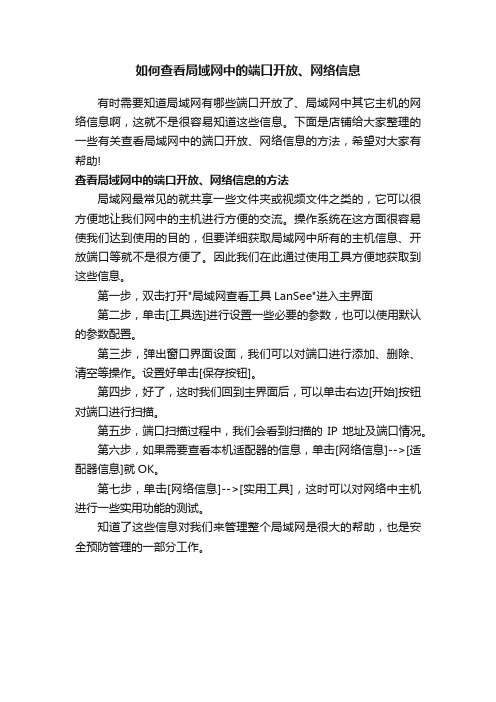
如何查看局域网中的端口开放、网络信息
有时需要知道局域网有哪些端口开放了、局域网中其它主机的网络信息啊,这就不是很容易知道这些信息。
下面是店铺给大家整理的一些有关查看局域网中的端口开放、网络信息的方法,希望对大家有帮助!
查看局域网中的端口开放、网络信息的方法
局域网最常见的就共享一些文件夹或视频文件之类的,它可以很方便地让我们网中的主机进行方便的交流。
操作系统在这方面很容易使我们达到使用的目的,但要详细获取局域网中所有的主机信息、开放端口等就不是很方便了。
因此我们在此通过使用工具方便地获取到这些信息。
第一步,双击打开"局域网查看工具LanSee"进入主界面
第二步,单击[工具选]进行设置一些必要的参数,也可以使用默认的参数配置。
第三步,弹出窗口界面设面,我们可以对端口进行添加、删除、清空等操作。
设置好单击[保存按钮]。
第四步,好了,这时我们回到主界面后,可以单击右边[开始]按钮对端口进行扫描。
第五步,端口扫描过程中,我们会看到扫描的IP地址及端口情况。
第六步,如果需要查看本机适配器的信息,单击[网络信息]-->[适配器信息]就OK。
第七步,单击[网络信息]-->[实用工具],这时可以对网络中主机进行一些实用功能的测试。
知道了这些信息对我们来管理整个局域网是很大的帮助,也是安全预防管理的一部分工作。
用命令查看电脑网络端口
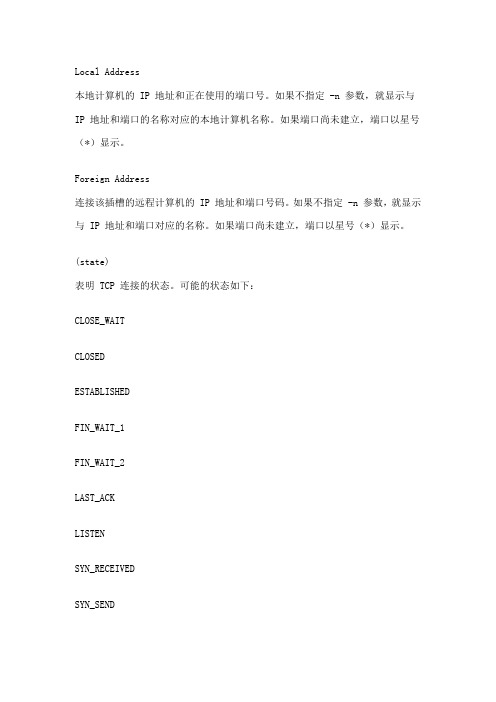
Local Address
本地计算机的 IP 地址和正在使用的端口号。
如果不指定 -n 参数,就显示与IP 地址和端口的名称对应的本地计算机名称。
如果端口尚未建立,端口以星号(*)显示。
Foreign Address
连接该插槽的远程计算机的 IP 地址和端口号码。
如果不指定 -n 参数,就显示与 IP 地址和端口对应的名称。
如果端口尚未建立,端口以星号(*)显示。
(state)
表明 TCP 连接的状态。
可能的状态如下:
CLOSE_WAIT
CLOSED
ESTABLISHED
FIN_WAIT_1
FIN_WAIT_2
LAST_ACK
LISTEN
SYN_RECEIVED
SYN_SEND
TIMED_WAIT
有关 TCP 连接状态的信息,请参阅 RFC 793。
只有当网际协议 (TCP/IP) 协议在网络连接中安装为网络适配器属性的组件时,该命令才可用。
范例
要想显示以太网统计信息和所有协议的统计信息,请键入下列命令:
netstat -e -s
要想仅显示 TCP 和 UDP 协议的统计信息,请键入下列命令:
netstat -s -p tcp udp
要想每 5 秒钟显示一次活动的 TCP 连接和进程 ID,请键入下列命令:nbtstat -o 5
要想以数字形式显示活动的 TCP 连接和进程 ID,请键入下列命令:
nbtstat -n -o。
利用netstat命令在Linux中查看网络连接和端口状态
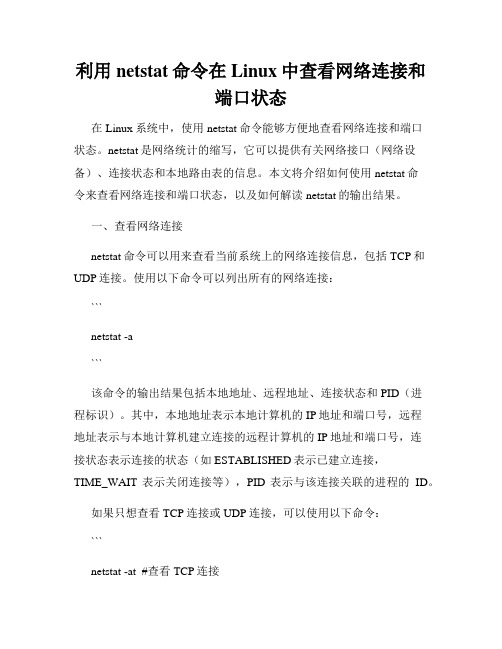
利用netstat命令在Linux中查看网络连接和端口状态在Linux系统中,使用netstat命令能够方便地查看网络连接和端口状态。
netstat是网络统计的缩写,它可以提供有关网络接口(网络设备)、连接状态和本地路由表的信息。
本文将介绍如何使用netstat命令来查看网络连接和端口状态,以及如何解读netstat的输出结果。
一、查看网络连接netstat命令可以用来查看当前系统上的网络连接信息,包括TCP和UDP连接。
使用以下命令可以列出所有的网络连接:```netstat -a```该命令的输出结果包括本地地址、远程地址、连接状态和PID(进程标识)。
其中,本地地址表示本地计算机的IP地址和端口号,远程地址表示与本地计算机建立连接的远程计算机的IP地址和端口号,连接状态表示连接的状态(如ESTABLISHED表示已建立连接,TIME_WAIT表示关闭连接等),PID表示与该连接关联的进程的ID。
如果只想查看TCP连接或UDP连接,可以使用以下命令:```netstat -at #查看TCP连接netstat -au #查看UDP连接```二、查看端口状态除了可以查看网络连接,netstat命令还可以查看系统上的端口状态。
端口状态反映了每个端口的监听状态。
使用以下命令可以列出当前系统上的监听端口:```netstat -l```该命令的输出结果包括协议类型、本地地址和端口、PID和程序名称。
协议类型可以是TCP或UDP,本地地址和端口表示监听的本地IP地址和端口号。
如果只想查看TCP监听端口或UDP监听端口,可以使用以下命令:```netstat -lt #查看TCP监听端口netstat -lu #查看UDP监听端口```三、解读netstat的输出结果netstat命令的输出结果可能会比较长,需要根据具体情况进行解读。
以下是netstat输出结果的一些常见字段含义:- Proto:协议类型,TCP或UDP。
- 1、下载文档前请自行甄别文档内容的完整性,平台不提供额外的编辑、内容补充、找答案等附加服务。
- 2、"仅部分预览"的文档,不可在线预览部分如存在完整性等问题,可反馈申请退款(可完整预览的文档不适用该条件!)。
- 3、如文档侵犯您的权益,请联系客服反馈,我们会尽快为您处理(人工客服工作时间:9:00-18:30)。
几个非常强大的命令,我认为作为一名程序员一定要懂这几个命令:
stat -a列出所有正在运行程序的端口如下:
Active Connections
Proto Local Address Foreign Address State
TCP0.0.0.0:90 0.0.0.0:0 LISTENING
TCP0.0.0.0:135 0.0.0.0:0 LISTENING
TCP0.0.0.0:445 0.0.0.0:0 LISTENING
TCP0.0.0.0:1110 0.0.0.0:0 LISTENING
TCP0.0.0.0:1433 0.0.0.0:0 LISTENING
TCP0.0.0.0:8009 0.0.0.0:0 LISTENING
TCP0.0.0.0:19780 0.0.0.0:0 LISTENING
TCP127.0.0.1:1052 127.0.0.1:1110 ESTABLISHED
TCP127.0.0.1:1110 127.0.0.1:1052 ESTABLISHED
TCP127.0.0.1:1141 127.0.0.1:1433 ESTABLISHED
TCP127.0.0.1:1143 127.0.0.1:1433 ESTABLISHED
stat -ano列出所有正在运行程序的端口及PID 如下:
Active Connections
Proto Local Address Foreign Address State PID
TCP0.0.0.0:90 0.0.0.0:0 LISTENING 3468
TCP0.0.0.0:135 0.0.0.0:0 LISTENING 1120
TCP0.0.0.0:445 0.0.0.0:0 LISTENING 4
TCP0.0.0.0:1110 0.0.0.0:0 LISTENING 1680
TCP0.0.0.0:1433 0.0.0.0:0 LISTENING 2880
TCP0.0.0.0:8009 0.0.0.0:0 LISTENING 3468
TCP0.0.0.0:19780 0.0.0.0:0 LISTENING 1680
TCP127.0.0.1:1052 127.0.0.1:1110 ESTABLISHED 3368
TCP127.0.0.1:1110 127.0.0.1:1052 ESTABLISHED 1680
TCP127.0.0.1:1141 127.0.0.1:1433 ESTABLISHED 3468
TCP127.0.0.1:1143 127.0.0.1:1433 ESTABLISHED 3468
TCP127.0.0.1:1433 127.0.0.1:1141 ESTABLISHED 2880
TCP127.0.0.1:1433 127.0.0.1:1143 ESTABLISHED 2880
TCP127.0.0.1:8005 0.0.0.0:0 LISTENING 3468
UDP 0.0.0.0:445 *:* 4
stat -anb列出所有正在运行程序的端口,PID及使用这个端口的进程(): Active Connections
Proto Local Address Foreign Address State PID
TCP0.0.0.0:90 0.0.0.0:0 LISTENING 3468
[java.exe]
TCP0.0.0.0:135 0.0.0.0:0 LISTENING 1120
c:\windows\system32\WS2_32.dll
C:\WINDOWS\system32\RPCRT4.dll
c:\windows\system32\rpcss.dll
C:\WINDOWS\system32\svchost.exe
C:\WINDOWS\system32\ADVAPI32.dll
[svchost.exe]
TCP0.0.0.0:445 0.0.0.0:0 LISTENING 4 [System]
TCP0.0.0.0:1110 0.0.0.0:0 LISTENING 1680 [avp.exe]
TCP0.0.0.0:1433 0.0.0.0:0 LISTENING 2880 [sqlservr.exe]
TCP0.0.0.0:8009 0.0.0.0:0 LISTENING 3468 [java.exe]
TCP0.0.0.0:19780 0.0.0.0:0 LISTENING 1680
[avp.exe]
TCP127.0.0.1:8005 0.0.0.0:0 LISTENING 3468 [java.exe]
TCP192.168.1.111:139 0.0.0.0:0 LISTENING 4 [System]
TCP127.0.0.1:1052 127.0.0.1:1110 ESTABLISHED 3368 [MsnMsgr.Exe]
TCP127.0.0.1:1110 127.0.0.1:1052 ESTABLISHED 1680 [avp.exe]
TCP127.0.0.1:1141 127.0.0.1:1433 ESTABLISHED 3468 [java.exe]
TCP127.0.0.1:1143 127.0.0.1:1433 ESTABLISHED 3468 [java.exe]
TCP127.0.0.1:1433 127.0.0.1:1143 ESTABLISHED 2880 [sqlservr.exe]
TCP127.0.0.1:1433 127.0.0.1:1141 ESTABLISHED 2880 [sqlservr.exe]
TCP192.168.1.111:1054 207.46.109.34:1863 ESTABLISHED 1680
[avp.exe]
TCP192.168.1.111:2741 192.168.1.103:139 FIN_W AIT_2 4 [System]
UDP 0.0.0.0:1434 *:* 2880 [sqlservr.exe]
LISTENING:正在监听,只有tcp端口才可以这样(如果是udp的话,那么肯定是木马)
ESTABLISHED:正在共享,表示两者连接着(如果135端口这样的话,注意杀毒)
CLOSE_WAIT:有过连接,现在已经结束了
在Windows 2000/XP/Server 2003中要查看端口,可以使用NETSTAT命令:“开始">"运行”>“cmd”,打开命令提示符窗口。
在命令提示符状态下键入“NETSTAT -a -n”,按下回车键后就可以看到以数字形式显示的TCP和UDP连接的端口号及状态.
命令格式:Netstat -a -e -n -o -s
-a 表示显示所有活动的TCP连接以及计算机监听的TCP和UDP端口。
-e 表示显示以太网发送和接收的字节数、数据包数等。
-n 表示只以数字形式显示所有活动的TCP连接的地址和端口号。
-o 表示显示活动的TCP连接并包括每个连接的进程ID(PID)。
-s 表示按协议显示各种连接的统计信息,包括端口号。
-r 显示路由表。
关闭端口
比如在Windows 2000/XP中关闭SMTP服务的25端口,可以这样做:首先打开“控制面板”,双击“管理工具”,再双击“服务”。
接着在打开的服务窗口中找到并双击“Simple Mail Transfer Protocol (SMTP)”服务,单击“停止”按钮来停止该服务,然后在“启动类型”中选择“已禁用”,最后单击“确定”按钮即可。
这样,关闭了SMTP 服务就相当于关闭了对应的端口。
开启端口
如果要开启该端口只要先在“启动类型”选择“自动”,单击“确定”按钮,再打开该服务,在“服务状态”中单击“启动”按钮即可启用该端口,最后,单击“确定”按钮即可。
另外在网络连接属性中,选择“TCP/IP协议”属性,打开高级TCP/IP设置,在选项的那个页面打开TCP/IP筛选,在出现的设置窗口中也可以根据实现情况设置端口的打开和关闭,默认是未启用TCP/IP筛选。
